
Xiaomi akıllı telefonunuzda, yakın zamanda açılan uygulamaların önizlemesini bulanıklaştırmanıza olanak tanıyan, biraz gizli bir HyperOS işlevi vardır. Bu kısa kılavuzda bunun nasıl çalıştığını size açıklayacağım. Bu arada, bu yalnızca HyperOS’ta değil aynı zamanda MIUI 14 gibi daha genç MIUI sürümlerinde de çalışır.
HyperOS (test) veya başka bir Android arayüzünde parmağınızı ekranın altından ortasına doğru kaydırıp ardından basılı tutarsanız “Son Kullanılan Uygulamalar” menüsüne ulaşacaksınız. Hareketle gezinmeyi kullanmayanlar için: Altta yer alan üç satırlı “hamburger” butonunu kullanarak erişeceğiniz menüdür.
Bu menüde, yakın zamanda açtığınız tüm uygulamaların bir listesini, her uygulamanın önizlemesini göreceksiniz. Şimdi ekranınızı, şu anda ebeveynleriniz, arkadaşlarınız veya partnerinizle birlikte önünde oturduğunuz televizyona yansıttığınızı hayal edin.
Sevdiklerinizin yanlışlıkla “klasör” fotoğraflarınıza veya çok özel bir mesajınıza rastlamasını istemiyorsanız, seçtiğiniz bir veya daha fazla uygulamanın önizlemesini bulanıklaştırabilirsiniz. Burada nasıl çalıştığını öğrenebilirsiniz:
- Ana ekranınızdaki kıstırma hareketini kullanın ve Dişli simgesiulaşmak için Ana ekran ayarları almak için.
- Düğmeye dokunun Daha
- Musluk Son kullanılan öğeleri sırala
- Aşağıya dokunun Uygulama önizlemesinde bulanıklaştırma efekti
- Bulanıklaştırma efektiyle önizlemek istediğiniz uygulamaları seçin.
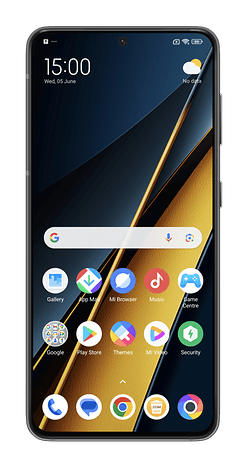
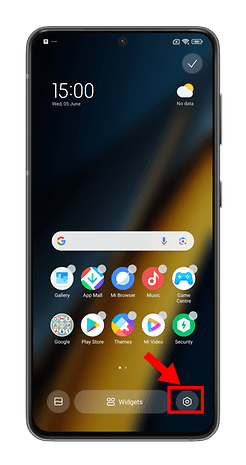
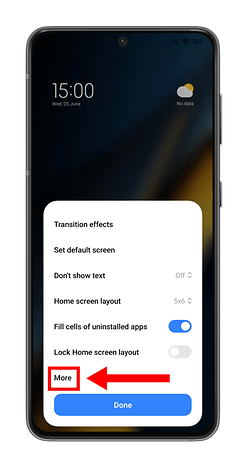
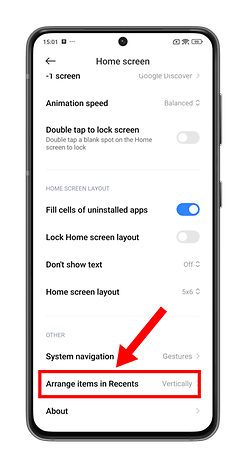
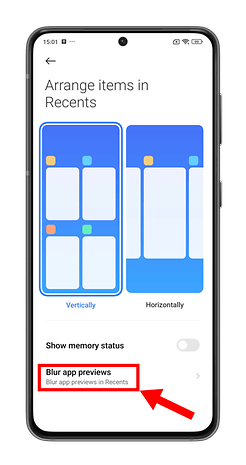
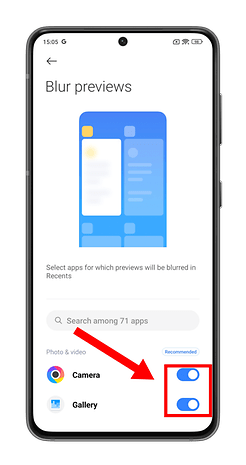
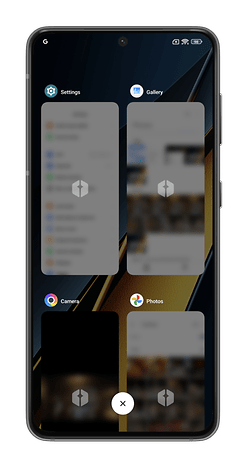
Bulanıklaştırmadan etkilenen uygulamalar Son Uygulamalar menüsünde görünmeye devam edecektir. Ancak önizlemenizin içeriği tamamen okunamaz olacaktır.
Xiaomi akıllı telefonunuzdaki deneyiminizi nasıl optimize edeceğinize dair bu kısa eğitim bu kadar. Bu HyperOS ipucu hakkında ne düşünüyorsunuz? Size yardımcı oluyor mu?
genel-27